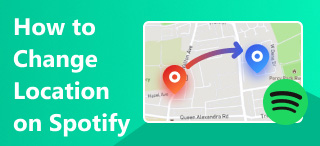[Respondido] Cómo cambiar la ubicación del clima en iPhone: una guía detallada
A medida que aumentaba el número de usuarios de iOS, muchos comenzaron a reportar que Apple Weather a veces mostraba la ubicación incorrecta de los widgets y apps del tiempo en el iPhone. Pero no hay de qué preocuparse, ya que los métodos para solucionar este problema son muy sencillos. Sigue los pasos a continuación; te proporcionaremos una guía detallada. Cómo cambiar la ubicación del clima en tu iPhone, iPad y Apple Watch. Así que, solucionemos estos problemas juntos.
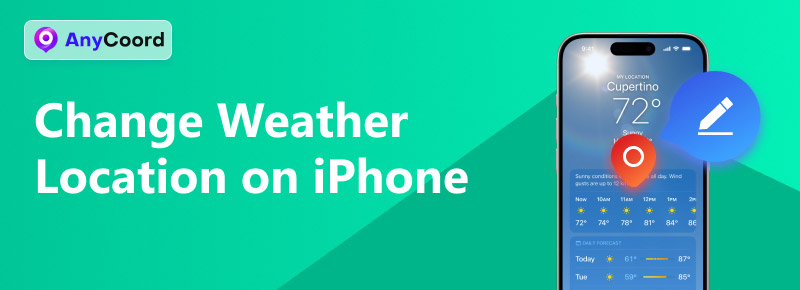
Contenido:
Parte 1. Cómo cambiar la ubicación del clima en iPhone
La función del tiempo del iPhone nos ayuda a determinar rápidamente el tiempo en nuestra ubicación, pero ¿qué pasa si tenemos amigos y familiares en todo el mundo y queremos saber qué tiempo hará en su zona para poder enviarles saludos a tiempo? Claro que podemos cambiar la ciudad de destino manualmente. Veamos juntos cómo cambiar la ubicación del tiempo en el iPhone.
Paso 1. Abre tu iPhone y busca la app Tiempo de Apple. Ábrela y selecciona el icono de lista con viñetas en la esquina inferior derecha.
Paso 2. Ahora, pulsa la barra de búsqueda. Una vez que hayas introducido el nombre de la ciudad que quieres conocer, puedes seleccionarla entre las sugerencias de ubicación que aparecen a continuación. Tomemos Londres como ejemplo.
Paso 3. Luego toque Agregar en la esquina superior derecha.
Ahora puedes seleccionar esa ubicación de la lista para ver el clima. De esta manera, podrás ver las condiciones meteorológicas en todo el mundo y así poder mostrar tu amabilidad y saludos a tus amigos de todo el mundo.
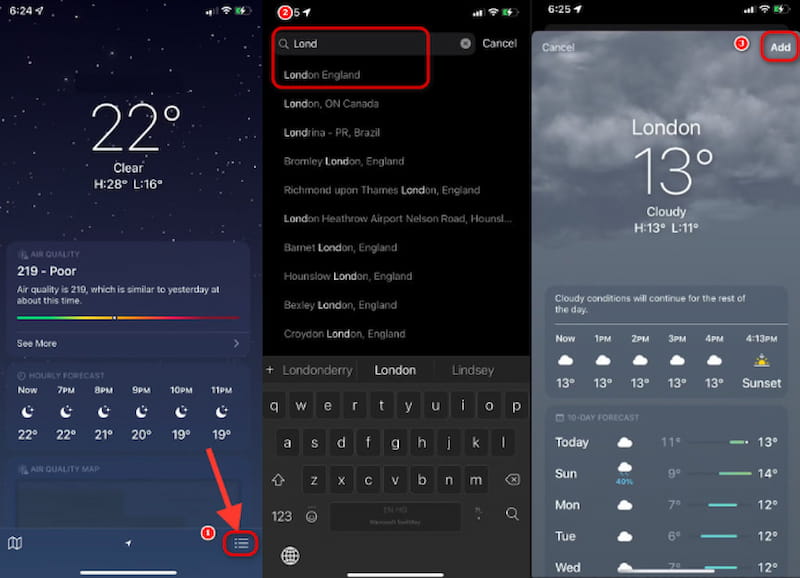
Parte 2. Cómo cambiar la ubicación meteorológica en iPad y Apple Watch
Después de conocer el funcionamiento básico para cambiar la ubicación del clima en su iPhone, es posible que desee saber cómo cambiar la ubicación del clima en iPad y Apple Watch para que pueda saber fácilmente más sobre el clima en la ciudad en todos los dispositivos que usa.
Veamos primero cómo cambiar la ubicación del clima en iPad.
Paso 1. Abre la app de ubicación meteorológica en tu iPad. Si no la encuentras, considera actualizar tu iOS a la última versión primero.
Paso 2. Toque el Menú Icono ubicado en la esquina superior izquierda de la pantalla para abrir la lista de ubicaciones.
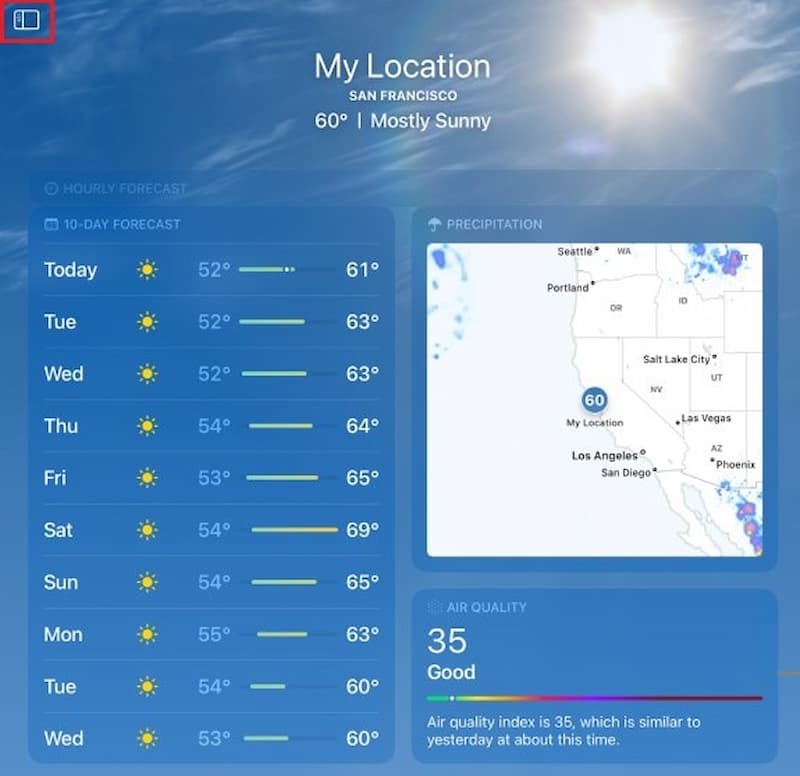
Paso 3. Escribe la ubicación deseada en la barra de búsqueda. A continuación, selecciónala entre las opciones sugeridas.
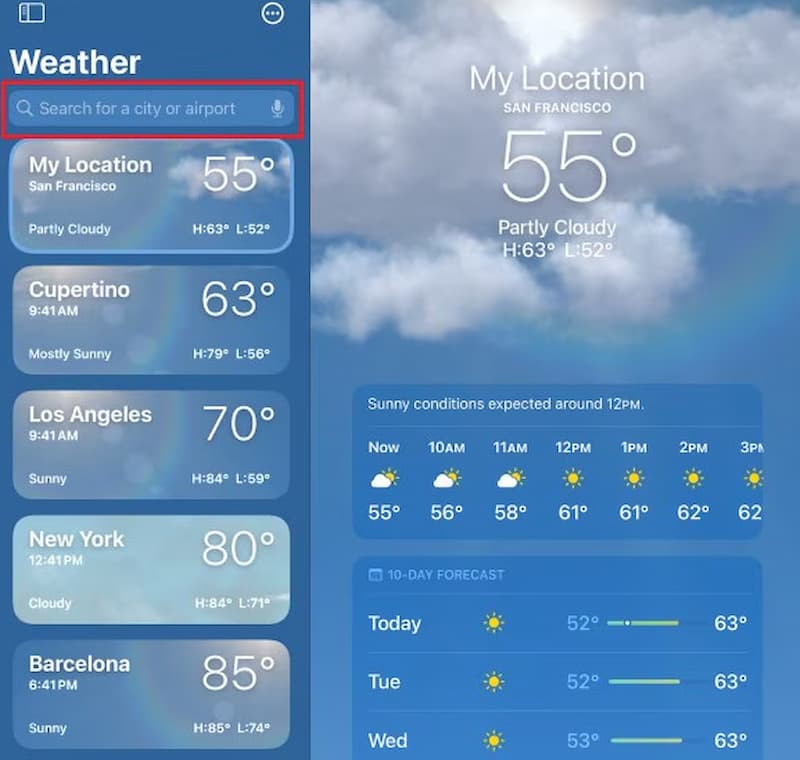
Paso 4. A continuación, haga clic en Agregar. La nueva ubicación se agregará a la lista.
De esta manera, podrás consultar el tiempo en otras ciudades la próxima vez con pasos fáciles y sencillos.
Si tienes un Apple Watch, quizás también quieras saber cómo cambiar la ubicación del tiempo en el Apple Watch. Aunque el Apple Watch proporciona automáticamente actualizaciones del tiempo para tu ubicación actual, algunos usuarios podrían necesitar consultar el tiempo de otros lugares, como su casa, trabajo o destinos de viaje. Veamos cómo hacerlo.
Paso 1. Lanzar el Ajustes aplicación en tu Apple Watch, desplázate hacia abajo y selecciona Clima.
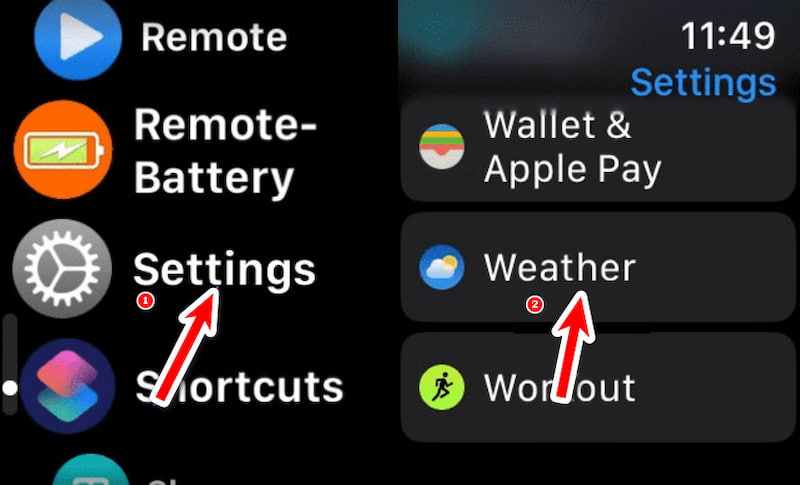
Paso 2. Seleccionar Ciudad predeterminada Selecciona la ubicación donde quieres saber la temperatura o el clima. Al volver a usar la función del clima, la ubicación seleccionada se mostrará en la app.
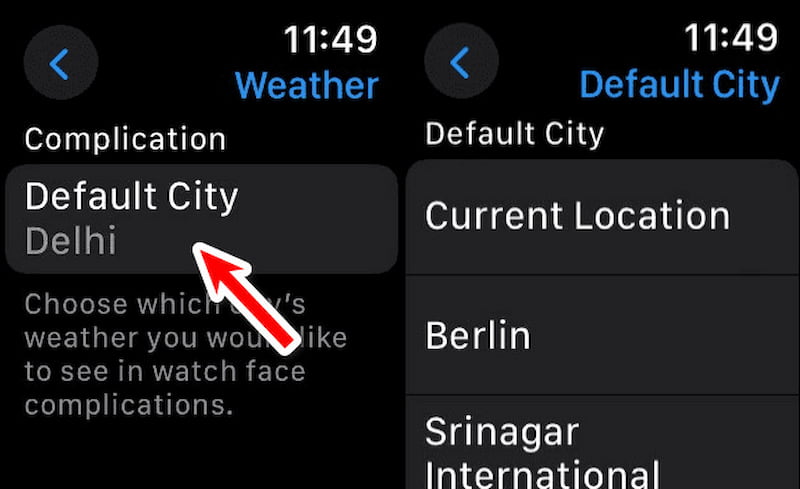
Con los pasos detallados anteriores, también sabrá cómo cambiar la ubicación del tiempo en todos los dispositivos iOS, como iPad, iPhone y Apple Watch. Esperamos que esto le facilite consultar el tiempo.
Parte 3. Utilice AnyCoord para obtener información meteorológica más precisa
Sin embargo, aunque podemos cambiar temporalmente la ubicación en el software meteorológico para consultar el tiempo en otros lugares de nuestra vida diaria, en algunos casos, la precisión y la precisión de la información meteorológica se verán afectadas por el posicionamiento GPS del dispositivo. Para obtener las condiciones meteorológicas con mayor precisión, necesitamos... Cualquier coordenada para ayudarnos a cambiar la ubicación GPS de nuestro iPhone.
100% Seguro y limpio
100% Seguro y limpio
Paso 1. Necesitas conectar tu iPhone a la computadora. Abre AnyCoord y haz clic en Comenzar.

Paso 2. AnyCoord ofrece tres modos únicos para modificar la ubicación GPS en iPhones y otros dispositivos: Una parada, Varias paradas y Joystick. Para comenzar, haz clic en el Modificar ubicación Botón en la página de opciones.
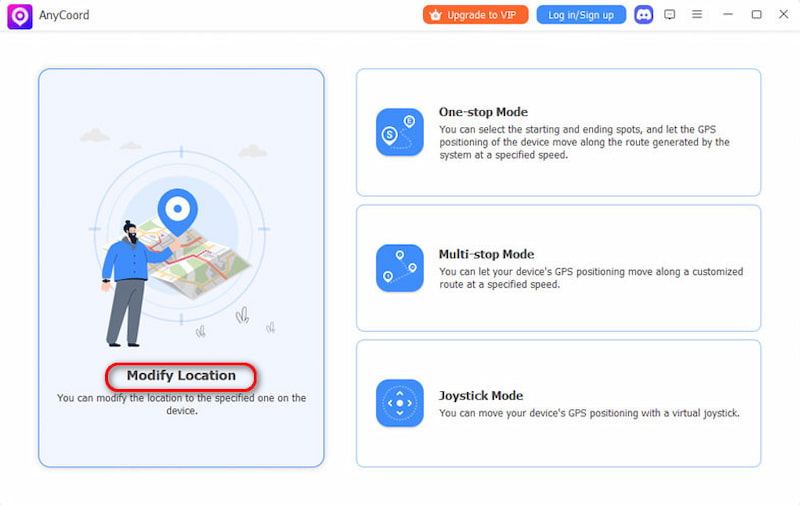
Paso 3. Aparecerá un mapa detallado que indica la ubicación de tu iPhone. Si tienes un destino específico en mente, introdúcelo en la barra de búsqueda. Si no estás seguro, puedes encontrar la ubicación exacta haciendo clic en el mapa. Una vez que hayas encontrado la ubicación deseada, haz clic en Confirmar Modificar. La ubicación GPS de su teléfono se actualizará de forma rápida y sin esfuerzo.

Eso es todo. De forma sencilla y eficaz, puedes cambia la ubicación GPS de tu iPhone. Con él, incluso puedes cambiar el GPS directamente, no solo la ubicación meteorológica en el iPhone. Esto te permite recibir notificaciones push meteorológicas precisas y efectivas. Y, por suerte, es 100% limpio y seguro. Si no estás satisfecho, también ofrece una garantía de devolución de dinero de 30 días. No lo dudes y deja que AnyCoord te ayude. juegos basados en la ubicación e incluso aplicaciones de citas.
Conclusión
Este artículo se ofrece en detalle Cómo cambiar la ubicación del clima en iPhone, iPad y Apple Watch para ayudarte a comprender mejor las condiciones meteorológicas en diferentes lugares. También te recomendamos un excelente software, AnyCoord, con el que puedes cambiar fácilmente tu ubicación GPS. Cuando tu posicionamiento GPS cambia significativamente, este software basado en GPS puede enviar mensajes con mayor precisión.